Эта опция выводит или "компилирует" текущий проект в любой из
семи форматов справки и документации, поддерживаемых Help &
Manual. Это может также быть выбрано с инструментом ![]() в
инструментальной панели.
в
инструментальной панели.
Некоторые из особенностей диалога Создать и запустить файл справки изменяются в зависимости от выходного формата, который Вы выбираете.
Диалог Создать и запустить файл справки:
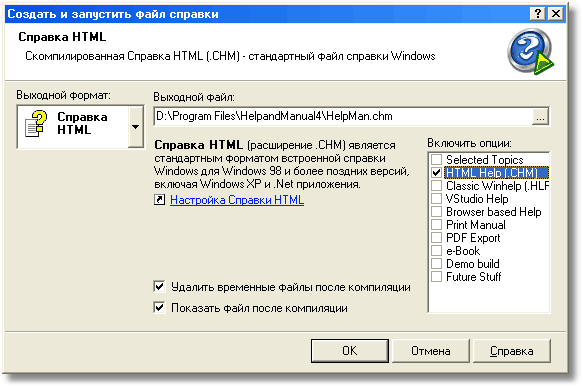
Специальный случай: XML
Хотя XML включен в диалог компиляции, выходной формат, выводящий в XML, в действительности не компилирует, и установки, отображенные для генерации пакета файлов XML, полностью отличаются от всех других форматов. См. Компилирование XML для деталей.
Общие особенности всех форматов:
|
Выходной формат: |
Выходной формат, в который Вы хотите компилировать. Предвыбран последний формат, используемый текущим пользователем. |
||||
|
Выходной файл и путь: |
Где Вы хотите генерировать ваш вывод, и имя выходного файла. По умолчанию Help & Manual использует ваш проектный каталог и проектное имя. Вы можете изменить это здесь, когда хотите. Когда Вы делаете это, программа делает все необходимые внутренние изменения автоматически. Вы можете использовать кнопку просмотра |
||||
|
Включить опции: |
Эти опции могут использоваться в комбинации с особенностями условного вывода Help & Manual. Разделы и содержимое, которое не соответствует выбору, сделанному здесь, будут исключены из вашего вывода. Пожалуйста изучите Условия и настроенный вывод перед использованием!
Опция Выбранные
разделы:
Ссылки имеют приоритет перед
включенными опциями! Текущий формат: |
||||
|
Показать файл: |
Автоматически отображает выходной файл, как только он был сгенерирован, используя соответствующее средство просмотра. |
Установки Справки HTML:
|
Удалить временные файлы: |
Выбрано по умолчанию. Обычно все исходные файлы, сгенерированные, чтобы компилировать Справку HTML, удаляются. Если Вы снимаете это выделение, Вы можете рассмотреть исходные файлы в каталоге \~tmphtml, который Вы можете найти в вашем проектном каталоге. |
Установки Winhelp:
|
Удалить временные файлы: |
Выбрано по умолчанию. Обычно все исходные файлы, сгенерированные, чтобы компилировать Winhelp, удаляются. Если Вы снимаете это выделение, Вы можете рассмотреть исходные файлы в каталоге \~tmphtml, который Вы можете найти в вашем проектном каталоге. |
|
Тестовая компиляция: |
Компилирует вывод Winhelp без сжатия. Это производит больший файл, но это намного быстрее. Используется для проверки, не для конечного вывода. |
Установки Справки Visual Studio / Help 2.0:
|
Не компилировать: |
Это - специальная опция отладки для Справки Visual Studio. Вместо того, чтобы компилировать окончательный .HXS файл, это генерирует файл проекта .HWProj, который Вы можете открыть и компилировать вручную в Visual Studio .NET. Больше деталей в О компиляции VS Help. |
|
Удалить временные файлы: |
Выбрано по умолчанию. Обычно все исходные файлы, сгенерированные, чтобы компилировать Справку Visual Studio, удаляются. Если Вы снимаете это выделение, Вы можете рассмотреть исходные файлы в каталоге \~tmphtml, который Вы можете найти в вашем проектном каталоге. |
Установки Броузерной справки:
|
Страница индексов: |
Заданная по умолчанию страница индексов для Броузерной справки - index.html. Вы можете изменить это здесь, наряду с путем вывода. |
|
Экспорт невидимых: |
Если Вы ищете эту опцию, она больше не доступна в Help & Manual 4, потому что это больше не нужно. Все разделы в секции Невидимых разделов могут теперь быть включены или исключены в вашем выводе отдельно с установкой Сборки этого раздела во вкладке Опции раздела. |
|
Эта установка позволяет Вам проверять вашу Броузерную справку в Internet Explorer на вашей локальной машине, не имея необходимости постоянно щелкать на раздражающей желтой предупреждающей области безопасности. Нажмите здесь для дальнейших деталей. |
|
|
УДАЛИТЬ все файлы в целевой папке: |
Очищает все файлы в папке вывода перед компилированием. Используйте это, когда Вы производите окончательную сборку, чтобы гарантировать, что папка содержит только файлы, связанные с текущей версией вашего проекта. Иначе каталог может содержать файлы HTML для разделов, которые Вы уже удалили в вашем проекте, оставшиеся от предыдущей компиляции. Эти файлы занимают ненужное место, а также индексируются и включаются в функцию поиска по всей справке, чего Вы захотите избежать. Всегда используйте эту функцию, если Вы изменяете заголовок вашего проекта, поскольку это также изменяет имена всех выходных файлов, связанных с функцией поиска по всей справке. Если старые файлы присутствуют, индексатор может попытаться индексировать их, что вызовет ошибки. |
Установки Adobe PDF:
|
Подсветка горячих точек: |
Показывает выделение вокруг горячих точек и ссылок в вашем выводе PDF. Мертвые горячие точки также подсвечены - например к разделам, которые не присутствуют, потому что Вы выводите с опцией Выбранные разделы (см. выше). Используется для проверки. |
См. также: